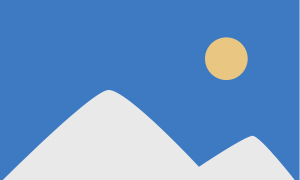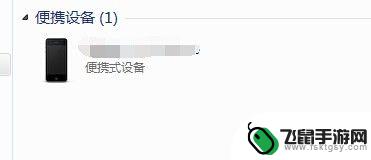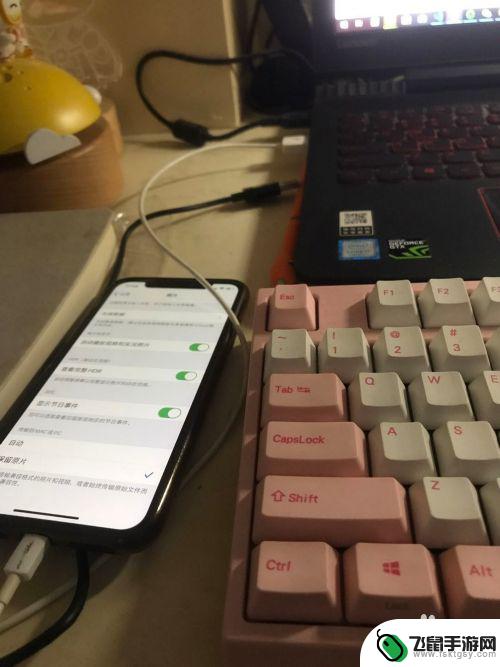如何防止手机照片传电脑 Win10如何关闭电脑连上手机后自动弹出照片程序
时间:2023-12-01来源:飞鼠手游网
手机已经成为我们生活中不可或缺的一部分,我们用它记录下美好的瞬间、保存重要的文件,甚至是用它来作为我们的个人助手,随着科技的不断进步,手机与电脑之间的连接也变得越来越紧密。有时当我们将手机与电脑连接后,照片程序会自动弹出,这不仅使我们的工作或学习过程受到干扰,还可能导致我们的手机照片意外传到电脑上。如何防止手机照片传电脑呢?在Win10系统中,我们可以采取一些简单的措施来关闭电脑连上手机后自动弹出照片程序,从而保护我们的隐私和数据安全。
Win10如何关闭电脑连上手机后自动弹出照片程序
具体方法:
1.每次手机插入win10电脑,就会自动弹出照片程序,该如何解决呢?
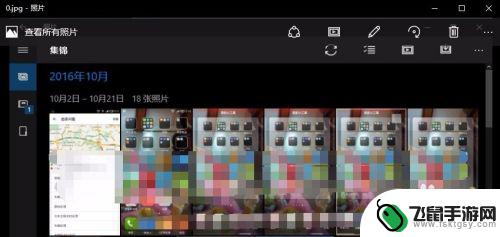
2.首先我们打开开始菜单,点击“设置”选项;
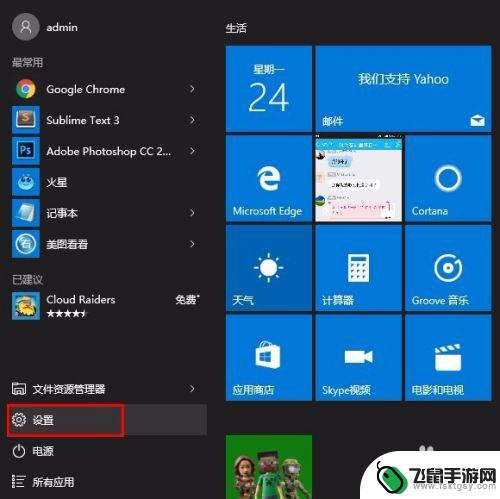
3.弹窗后选择“设备”按钮;
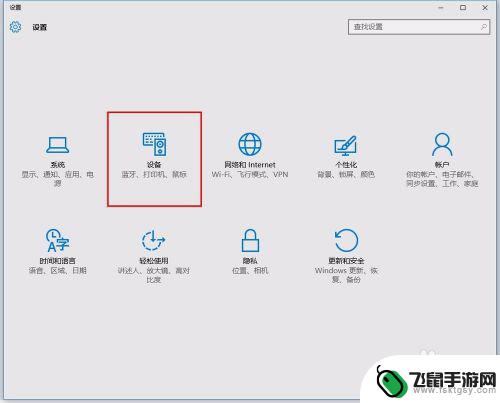
4.进入设备设置界面;
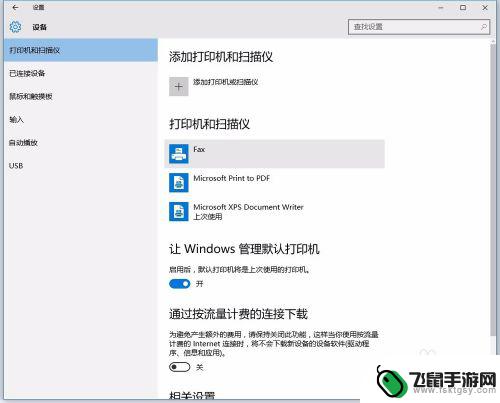
5.点击左侧的“自动播放”选项,在右侧列表中。找到你手机的照片默认设置项;
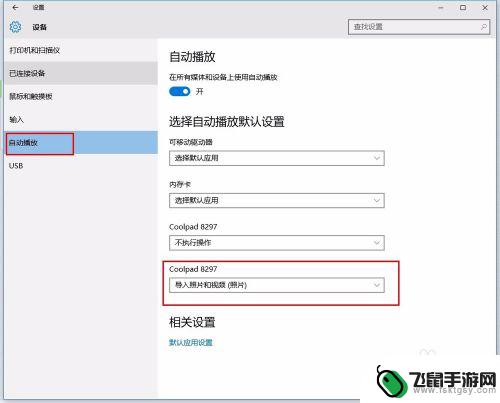
6.修改默认设置为“不执行操作”即可关闭照片弹窗程序;
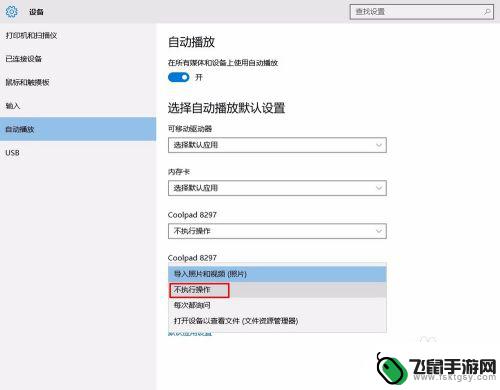
以上是如何防止手机照片传电脑的全部内容,如果您遇到相同问题,可以参考本文中介绍的步骤来进行修复,希望对大家有所帮助。